本ページ内には広告が含まれます
ここではiPadで写真・画像を自動補正する方法を紹介しています。
![]() iPadの「写真」アプリで、写真・画像を自動補正します。「写真」アプリに搭載されている自動補正機能を利用することで、写真・画像の明るさやコントラストなどを自動で補正(修正)することができます。
iPadの「写真」アプリで、写真・画像を自動補正します。「写真」アプリに搭載されている自動補正機能を利用することで、写真・画像の明るさやコントラストなどを自動で補正(修正)することができます。
なお、自動補正した写真・画像は、後で補正前のオリジナルに戻すことも可能です。
目次:
![]() iPadの写真アプリで写真・画像を自動補正する
iPadの写真アプリで写真・画像を自動補正する
![]() iPadの写真アプリで自動補正した写真・画像を元に戻す
iPadの写真アプリで自動補正した写真・画像を元に戻す
iPadの「写真」アプリで、写真・画像の明るさやコントラストなどを自動補正します。
1. 「写真」アプリで自動補正したい写真・画像を選択する
iPadのホーム画面から「写真」アプリを起動し、明るさやコントラストなどを自動補正したい写真・画像を選択します。
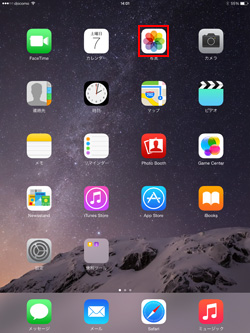
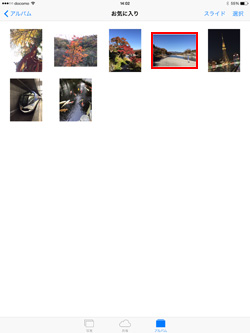
2. 写真・画像の編集画面で「自動補正」アイコンをタップする
画面上部の「編集」をタップして写真・画像の編集画面を表示します。下部の「自動補正」アイコンをタップすることで、写真・画像の明るさやコントラストなどを自動補正することができます。

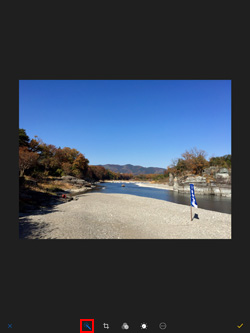
3. 自動補正した写真・画像を保存する
自動補正後に「チェックマーク」をタップすることで、自動補正した写真・画像を保存できます。
* 編集画面で自動補正をキャンセルしたい場合は、再度「自動補正」アイコンをタップします。
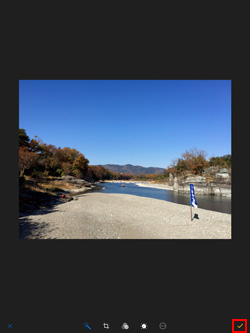

iPadの「写真」アプリで自動補正した写真・画像を、元のオリジナル写真・画像に戻します。
![]() 写真・画像の補正内容をキャンセルし、補正前の状態に戻す
写真・画像の補正内容をキャンセルし、補正前の状態に戻す
明るさやコントラストなどを自動補正した写真・画像でも、再度編集画面から「自動補正」アイコンをタップすることで、自動補正内容を取り消し、補正前の元の写真・画像に戻すことができます。
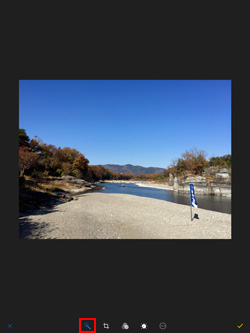
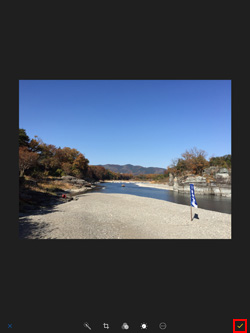
![]() 自動補正を含むすべての編集内容を削除(取消)し、オリジナルに戻す
自動補正を含むすべての編集内容を削除(取消)し、オリジナルに戻す
自動補正(明るさ・コントラストなどの調整)やトリミング・フィルター加工などを含め、すべての編集内容を取消して、オリジナルの写真・画像に戻したい場合は、「編集」画面から「元に戻す」をタップします。
「オリジナルに戻す」をタップすることで編集前のオリジナル写真・画像に戻すことができます。
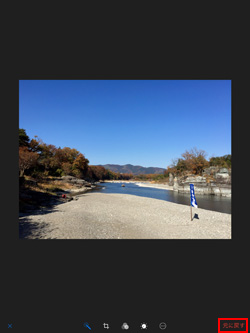
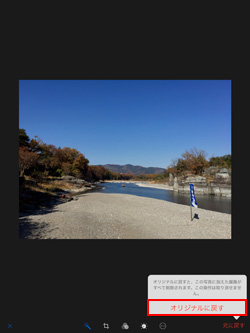
【Amazon】人気のiPhoneランキング
更新日時:2025/12/05 08:00
【Amazon】人気のKindleマンガ
更新日時:2025/12/05 08:00